첫 번째 방법, winver
두 번째 방법, 시스템
나의 맥북 부트캠프 윈도우가 정품 인증이 안된 것임에도 불고하고 윈도우 업데이트가 계속되었다. 처음에는 별 신경을 쓰지 않고 업데이트를 했었다. 왜냐면 가끔 컴퓨터를 종료할 때 '종료'가 아니라 '업데이트 후 종료'라고 나와서 급한 마음에 업데이트 후 종료를 눌러버리는 일이 많았다.
어떤 이유인지는 몰라도 맥에서 윈도우를 주로 사용하는데 점점 느려져서 뭔가 수를 써야 했는데 일단 나의 맥북 윈도우 버전을 확인하고 업데이트를 할 수 있으면 하고, 그다음에 자동 업데이트를 중단해 놓아야겠다는 생각이 들었다.
일단 내가 사용하고 있는 맥북 부트캠프의 윈도우 버전을 살펴보자.
두 가지 방법이 있는데 간편하게 알아보는 방법부터 보자.
첫 번째 방법, winver
(1) 하단에 'winver'을 입력하자.
(2) 오른쪽에 '관리자 권한으로 실행'을 클릭한다.

(3) 이 앱이 디바이스를 변경할 수 있도록 허용하시겠어요? 팝업창이 뜨면 '네' 버튼을 클릭한다.
(4) 아래와 같은 사항이 보인다.
몇 년 전에 부트캠프를 설치한 것이 윈도우 10이었다.
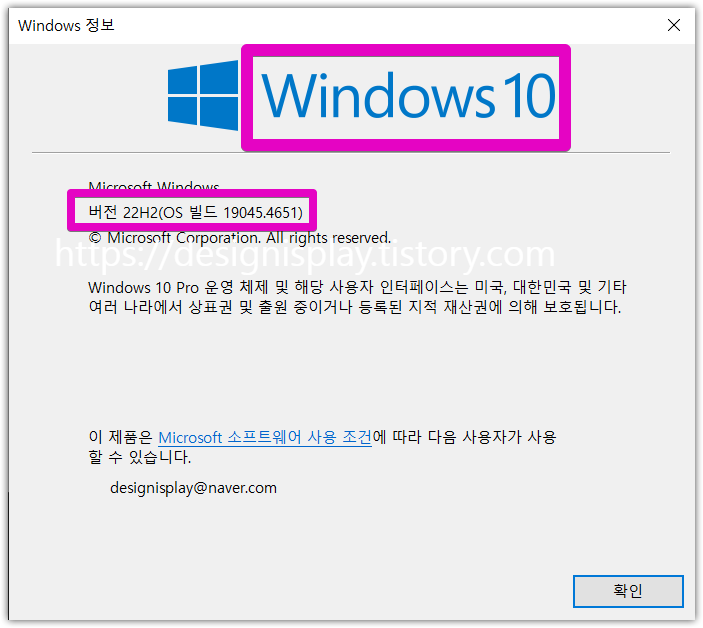
두 번째 방법, 시스템
(5) 아래 설정을 클릭한다.
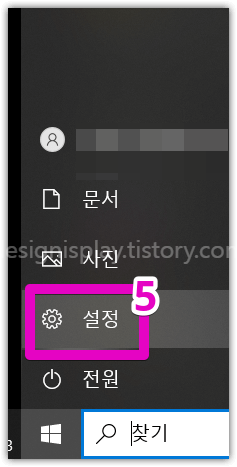
(6) 시스템을 클릭한다.

(7) 왼쪽 하단 정보를 클릭한다.
(8) 시스템 종류와 (9) 윈도우 사양이 나타난다.

이제 나의 정확한 윈도우 버전을 알았으니 윈도우 11로 업데이트해야겠다.
728x90
'디자인 > 맥북' 카테고리의 다른 글
| 맥북 부트캠프 윈도우11 자동 업데이트 일시 중지, 완전 중지, 다시 켜기 feat.정품 인증 안함 (0) | 2024.08.05 |
|---|---|
| 맥북 부트캠프 인증안된 윈도우10에서 윈도우11로 업그레이드 하는 방법 (1) | 2024.08.03 |
| 맥북 부트캠프 윈도우를 좀 더 빠르게 도움이 되나? SysMain 사용안함으로 변경 (0) | 2024.07.29 |
| 맥북 부트캠프 정품 인증 안한 윈도우 로그인, 시작 비밀번호, 재부팅, PIN번호 변경, windows Hellow PIN 재설정 (0) | 2024.07.29 |
| 맥북 부트캠프 윈도우 업데이트 후 바탕화면 자동 변경 금지, 멈추기, 배경화면 검정색 변경 feat.윈도우 정품 인증 안함 (0) | 2024.07.29 |